Das Festplatten-Dienstprogramm ist Apples macOS-App zum Auffinden und Reparieren häufiger Festplattenfehler. Wenn jedoch die interne Festplatte Ihres Macs das Problem ist, startet Ihr Mac möglicherweise nicht einmal in macOS. Glücklicherweise können Sie in solchen Fällen immer noch über die macOS-Wiederherstellung auf das Festplatten-Dienstprogramm zugreifen.
![]()
Drücken Sie auf Intel-basierten Macs die Taste Befehl-R Tastenkombination sofort beim Booten ruft den Wiederherstellungsmodus auf. Auf Macs mit Apple-Silizium, wie z M1 Beim MacBook Pro ist der Vorgang etwas anders, wie in den folgenden Schritten beschrieben.
- Schalten Sie Ihren Mac ein und halten Sie den Netzschalter weiterhin gedrückt, bis das Fenster mit den Startoptionen angezeigt wird.
- Klicken Sie auf das Zahnradsymbol mit der Aufschrift Optionen .
- Klicken Weitermachen .

So löschen Sie Informationen vom iPhone
- Wählen Sie einen Benutzer aus, wenn Sie dazu aufgefordert werden, und klicken Sie dann auf Nächste und geben Sie das Passwort ein.
- Wählen Sie im Dienstprogrammfenster in der macOS-Wiederherstellung Festplattendienstprogramm und klicke Weitermachen .
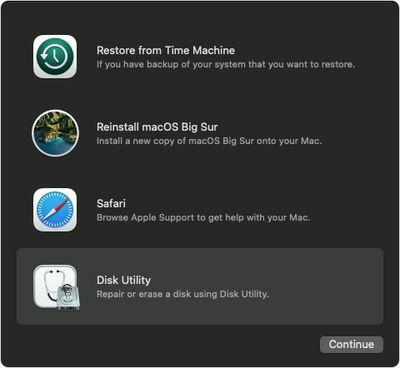
Reparieren Sie Ihre Startdiskette im Festplatten-Dienstprogramm
- Wählen Ansicht -> Alle Geräte anzeigen aus der Symbolleiste des Festplatten-Dienstprogramms.
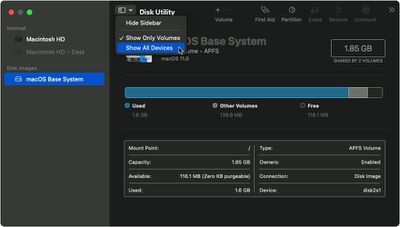
- Die oberste Festplatte in der Seitenspalte ist Ihre interne Festplatte. Darunter sollten alle Container und Volumes angezeigt werden. Beginnen Sie mit der Auswahl des letzten Volumes auf der Festplatte und klicken Sie dann auf Erste Hilfe Taste.
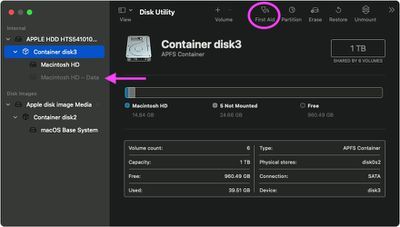
- Klicken Lauf oder Datenträger reparieren um die Lautstärke auf Fehler zu überprüfen. Wenn Sie nicht auf die Schaltfläche klicken können, überspringen Sie diesen Schritt für das ausgewählte Volume.
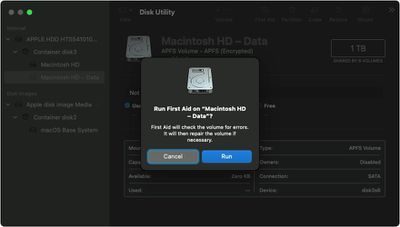
wie man apps auf dem iphone beendet
- Nachdem das Festplatten-Dienstprogramm die Überprüfung abgeschlossen hat, wählen Sie das nächste Volume oder den nächsten Container darüber in der Seitenleiste aus und führen Sie dann aus Erste Hilfe wieder. Wiederholen Sie diesen Schritt für jedes Volume auf der Festplatte, dann für jeden Container auf der Festplatte und zuletzt für die Festplatte selbst.
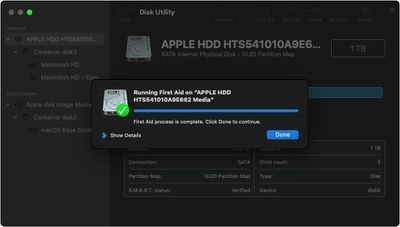
Wenn das Festplatten-Dienstprogramm Fehler gefunden hat, die nicht repariert werden konnten, müssen Sie möglicherweise die Festplatte löschen und macOS neu installieren . Wenn Sie keine separate Sicherung Ihrer Daten haben, wenden Sie sich für die nächsten Schritte an den Support von Apple.

Beliebte Beiträge